Hvordan legge til lyd til Instagram Story for å sette stemningen til videoen
Instagram har ulike funksjoner i applikasjonen som gjør det mulig for brukere å dele innhold; en måte å dele innhold på er gjennom historier. Med denne funksjonen kan brukere dele et hvilket som helst antall historier, som vil bli lagret i tjuefire timer. Visste du at du kan gjøre historiene dine mer interessante ved å legge til musikk?
Dette innlegget vil hjelpe deg med hvordan legge til musikk i Instagram Stories ved å bruke applikasjonen. I tillegg vil den presentere ulike applikasjoner og metoder for å legge til musikk, som du kan stole på. Uten ytterligere diskusjon, fortsett til følgende detaljer.
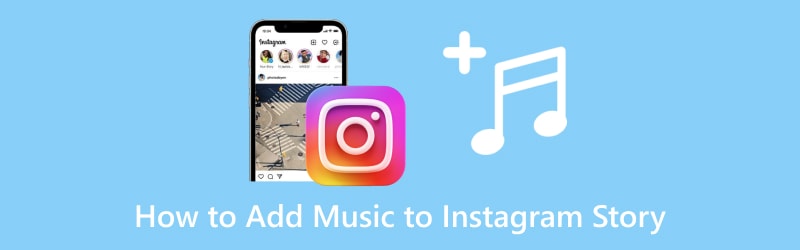
SIDEINNHOLD
Del 1. Hva er Instagram Story og hvordan du skyter
Instagram Story er en funksjon i applikasjonen som lar brukere dele alle øyeblikkene på dagen. Når du legger ut en historie, vil den vare i tjuefire timer, som følgere og nære venner kan se. Her kan du legge ut et bilde, video, lysbildefremvisning og mer, slik at du kan bruke ulike redigeringsalternativer for videre redigering. Brukere kan gi liv til multimediefilene sine og slippe kreativiteten løs. Så, hvordan skyter jeg en Instagram-historie?
Trinn 1. Åpne Instagram-kontoen din, gå til startsiden din og sveip til venstre for å åpne kameraalternativet.
Steg 2. Klikk på i kameraalternativet Innspilling for å ta et bilde eller en video, avhengig av ditt valg.
Trinn 3. Når du har spilt inn en video, bruk de ulike redigeringsalternativene for å redigere prosjektet ditt videre. Her kan du dempe videolyden, inkludere tekst og endre skrifttype, farge, stil og mer. Annet enn det kan du legge til og bruke et filter for å forbedre utseendet til videoen din.
Trinn 4. Når du er fornøyd med resultatet, trykk de tre horisontale prikker ikonet øverst til høyre på skjermen. Klikk deretter på Lagre knappen fra menylisten for å fullføre videoutgangen.
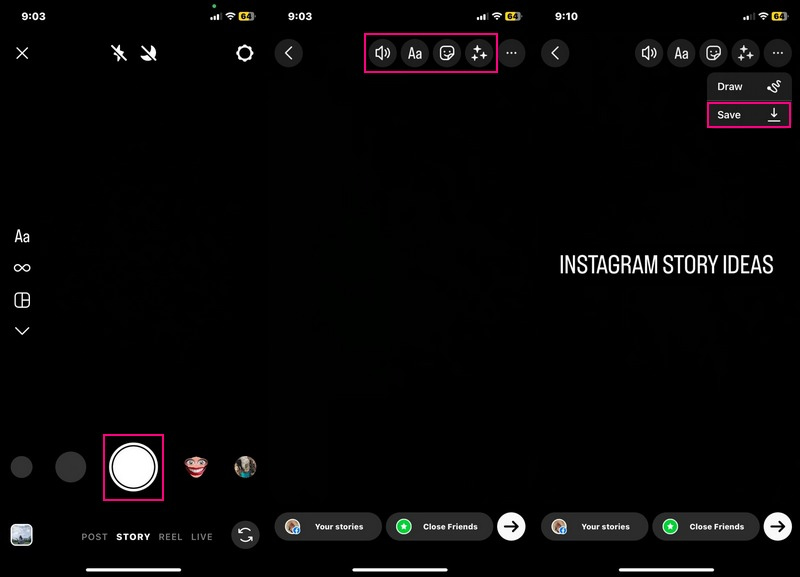
Del 2. Hvordan legge til musikk til Instagram Story
1. Bruke Instagram
Instagram Story-funksjonen har et innebygd musikkbibliotek; hvor ulike sjangre og sanger er tilgjengelige. Ønsker du å mestre å legge til musikk til Instagram Story fra applikasjonens funksjon? Hvis ja, kan du stole på denne delen, siden den vil lære deg hvordan du legger til musikk i Instagram Story.
Trinn 1. Start Instagram-applikasjonen din. Når den er åpnet, sveip til venstre for å få tilgang til kameraet i applikasjonen.
Steg 2. Trykk lenge på Innspilling knappen for å ta opp en video, og når du er ferdig, slipper du opptaket.
Trinn 3. Du kan legge til tekst, bruke et filter, legge til plassering, nevne og mer fra redigeringsalternativene ovenfor. La oss legge til musikk til videoen din; Klikk på Media ikonet og deretter Musikk fra listen. Velg en sang fra listen eller søk etter ønsket sang fra søkefeltet. Når du er valgt, kan du velge den delen av sangen du vil legge til.
Trinn 4. Når sangen er på videoen din, kan du plassere musikk-forhåndsvisning knappen hvor som helst på skjermen. Etterpå går du til tre horisontale prikker ikonet, og velg Lagre for å laste ned videoen med musikk i galleriet ditt.

2. På datamaskin: Bruke Vidmore Video Converter
Bortsett fra Instagram-applikasjonen, kan du legge til musikk på Instagram Story ved hjelp av et skrivebordsprogram. Programmet som kan hjelpe deg å oppnå det er Vidmore Video Converter, kjent for å ha innebygde funksjoner og redigeringsmuligheter. Den tilbyr ferdige temaer, inneholder tekst, bruker effekter og filtre, bygger inn et vannmerke og mer.
Instagram lar deg bare velge musikk fra det innebygde musikkbiblioteket. I kontrast lar Vidmore Video Converter deg legge til ønsket musikk ved å importere musikkfilen din til programmet. Med det er du ikke lenger begrenset til musikken du ønsker å legge til Instagram-historien din.
Trinn 1. Last ned programmet fra den offisielle nettsiden. Etter det, installer programmet for å ha full tilgang.
Steg 2. Start applikasjonen, gå til MV, og klikk deretter på (+)-ikonet nederst til høyre på skjermen.
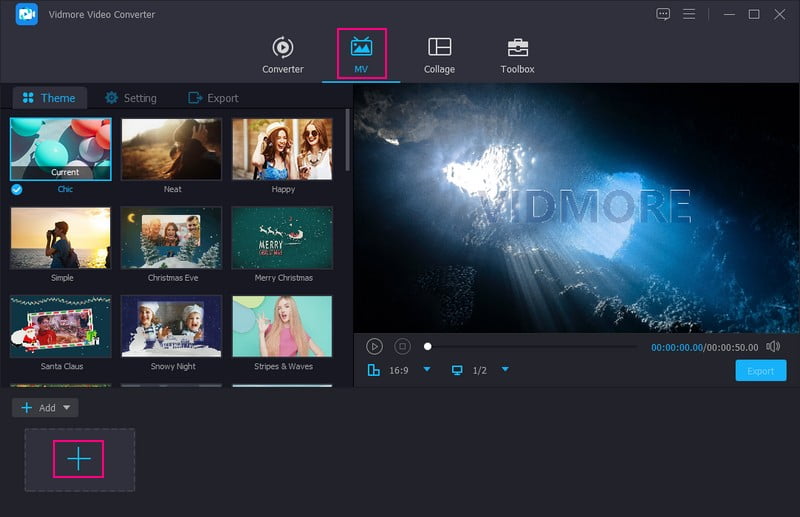
Trinn 3. Før du legger til musikk, kan du få tilgang til redigeringsalternativene for å rotere og beskjære, endre effektene, bruke filtre og bygge inn et vannmerke. Sørg for å trykke på OK for hver endring du gjør. I tillegg kan du velge et ferdig tema som passer for din Instagram-historie for å få det til å se bra ut.
Flytt til Omgivelser; legg til tekst i videoens start- og slutttittel her. Deretter kan du beholde den originale lyden eller legge til bakgrunnsmusikk etter eget valg. For å legge til bakgrunnsmusikk, sett en hake ved siden av den for å aktivere alternativene, og trykk på (+)-ikonet for å åpne skrivebordsmappen. Deretter velger du musikkfilen du liker å legge til videoen. Etterpå, endre volum og forsinkelse av bakgrunnsmusikken din.
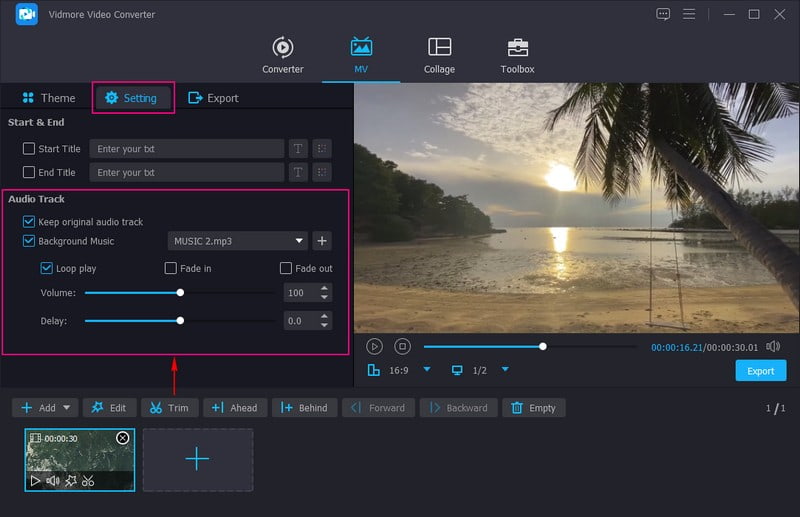
Trinn 4. Når du er fornøyd med resultatet, gå til Eksport, og du kan endre andre innstillinger, for eksempel Kvalitet, Vedtak, Bildefrekvens, og Format. Deretter klikker du på Start eksport for å lagre Instagram-historien din med musikk på skrivebordsmappen. Etter det kan du nå dele videoen din på Instagram og vente på å motta mange hjerter og kommentarer.
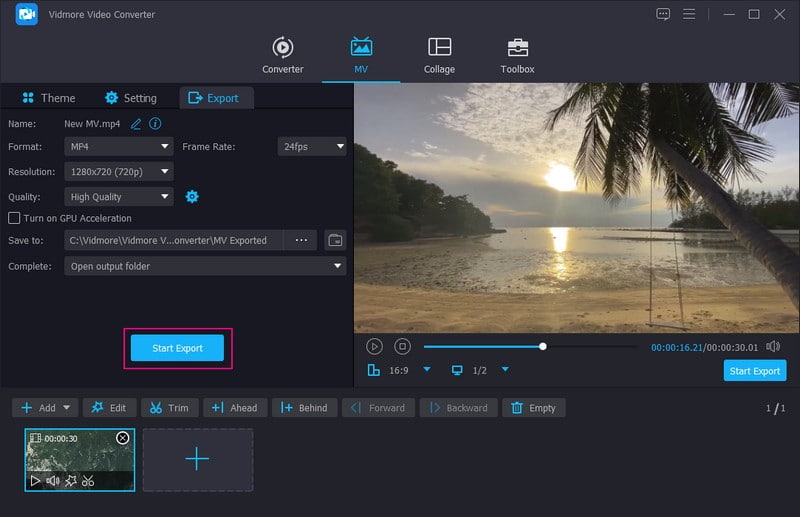
Dette programmet anbefales for innholdsskapere og sosiale medier-påvirkere som ønsker grunnleggende og avanserte videoredigeringsalternativer. De kan videre redigere innholdet før de legger det ut på sosiale medier.
3. På Android: Bruker InShot
Er du en Android-bruker og foretrekker å legge til musikk for Instagram Story ved hjelp av mobilenheten din? Hvis ja, vurder å bruke InShot, som tilbyr ulike redigeringsmuligheter og lar deg legge til musikk til videoen din. Den har et innebygd musikkbibliotek hvor du kan velge ønsket sang fra listen. Du har lov til å laste ned og bruke dem raskt og problemfritt. I tillegg kan du importere din foretrukne musikk fra biblioteket ditt. Vil du vite hvordan? Fortsett til følgende for å mestre hvordan du legger til lyd i Instagram Story.
Trinn 1. Åpne InShot med Android-telefonen din og velg Video fra alternativene fra hovedgrensesnittet. Velg deretter videoen du vil legge til musikk; når du er valgt, klikker du på (✔)-ikonet for å behandle det.
Steg 2. Velg Musikk knappen og klikk Legg til musikk ikonet fra listen. Her kan du velge musikk som er omtalt og foreslått for deg. Du kan også legge til din foretrukne musikk fra musikkbiblioteket ditt. I tillegg kan du spille inn stemmen din og legge den til videoen din. Når du er ferdig, klikker du på (✔)-ikonet for å lagre det.
Trinn 3. Når du er fornøyd med resultatet, trykk på Lagre knappen for å laste ned videoen din med musikk, som du laster opp på Instagram.
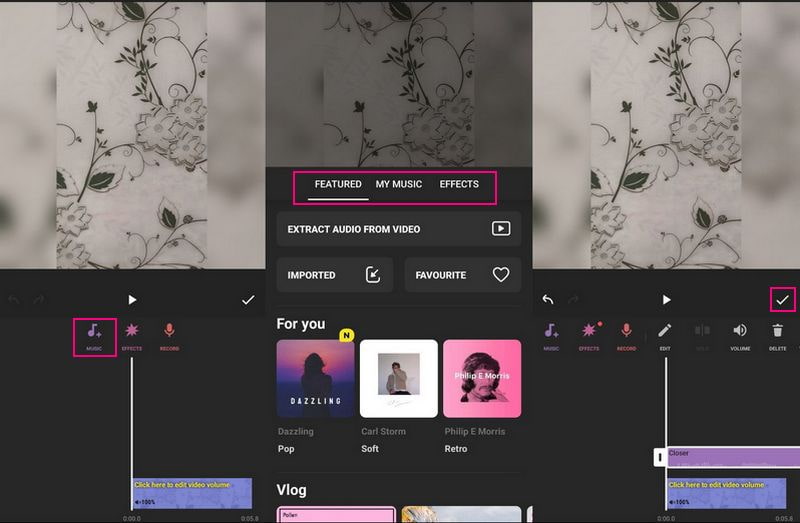
Denne applikasjonen anbefales for brukere som ønsker å få tilgang til ulike redigeringsalternativer for å forbedre utseendet til videoene sine. Du kan bruke denne applikasjonen til å utføre oppgaven din hvis du er en innholdsskaper, produktpromotering eller påvirker på sosiale medier.
4. På iPhone: Bruker iMovie
For eksempel, hvis du foretrekker å legge til lyd til Instagram Story ved hjelp av iPhone, stol på iMovie. Denne applikasjonen er allerede forhåndsinstallert på mobilenheten din, vanligvis brukt til videoredigering. I tillegg til det kan det hjelpe deg å legge til musikk til videoen din uten problemer og er problemfri. Du kan legge til lyd, enten det er et lydspor, musikk eller lydeffekter, avhengig av ditt valg.
For å følge musikk til Instagram-historien din ved hjelp av iMovie, tell til trinnene som følger med:
Trinn 1. Kjør iMovie med mobilapplikasjonen din, og velg deretter Film under Velg Nytt prosjekt alternativ.
Steg 2. Når videoen din er plassert på skjermen, klikker du på (+)-ikonet i venstre hjørne og trykk Lyd.
Trinn 3. For å legge til musikk fra biblioteket ditt, klikk Min musikk og velg en kategori fra listen. Deretter trykker du på (+)-ikonet ved siden av for å legge til musikk til videoen din.
Trinn 4. Du må plassere musikken for å følge videoen din når musikken er lagt til. Deretter lagrer du videoutgangen din med musikk og deler den på Instagram-kontoen din.
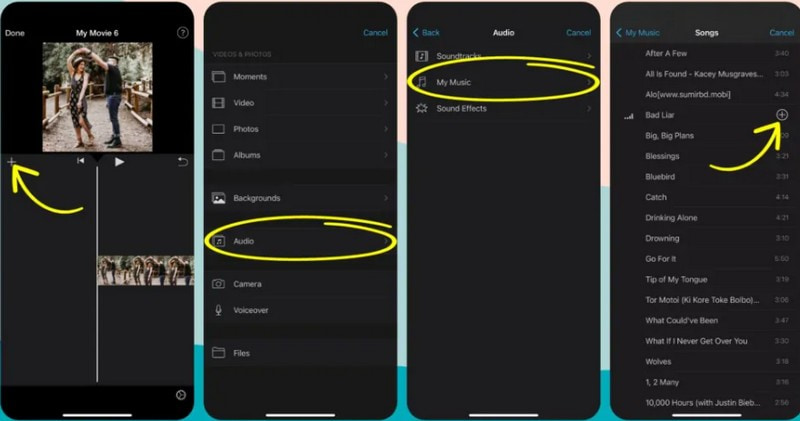
Denne applikasjonen anbefales for brukere som foretrekker å redigere videoutgangene sine i et enkelt grensesnitt. For eksempel liker influensere på sosiale medier å redigere den innspilte videoen på telefonene sine før de legger dem ut.
Del 3. Vanlige spørsmål om å legge til musikk på Instagram
Hvorfor kan jeg ikke legge til musikk i Instagram-historien min?
Hvis du ikke finner musikkklistremerket fra funksjonsalternativene, avinstaller og installer programmet på nytt for å få tilbake musikkfunksjonen.
Hva er forskjellen mellom et innlegg og en historie på Instagram?
Instagram Stories kan bare sees i 24 timer, i motsetning til Instagram-innlegg, som vil forbli på profilen. Du kan dele bilder, videoer, tekstskjermer og historieinnhold. Derimot kan du dele bilder, videoer, ruller og karuseller fra postalternativet.
Ser folk Instagram-historien din?
Synligheten til Instagram-historien din avhenger av brukerens personvern fra innstillingene. Hvis du publiserer kontoen din, kan hvem som helst se historiene dine. Men hvis du privat kontoen din, kan bare følgere og nære venner se historiene dine.
Konklusjon
Du har lært hvordan legge musikk på Instagram Story ved hjelp av ulike applikasjoner. Instagram er en sosial mediekanal med et innebygd musikkbibliotek, som lar brukere legge til musikk i videoene sine. Brukere kan imidlertid bare velge musikk som er tilgjengelig på applikasjonen. Vurder derfor å bruke Vidmore Video Converter for å legge til din foretrukne musikk fra skrivebordsmappen.


